AI中illustrator中的文字如何制作霓虹灯效果
来源:网络收集 点击: 时间:2024-08-12【导读】:
ai中制作文字的霓虹灯效果,最终效果下图方法/步骤1/10分步阅读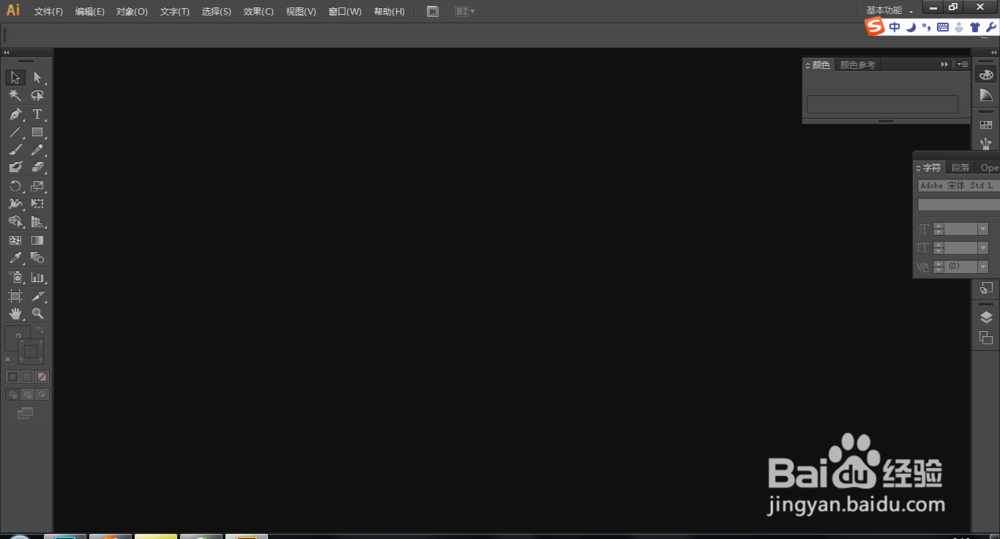
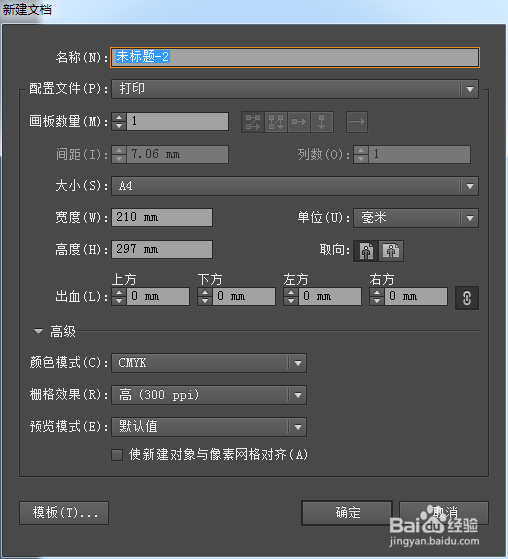
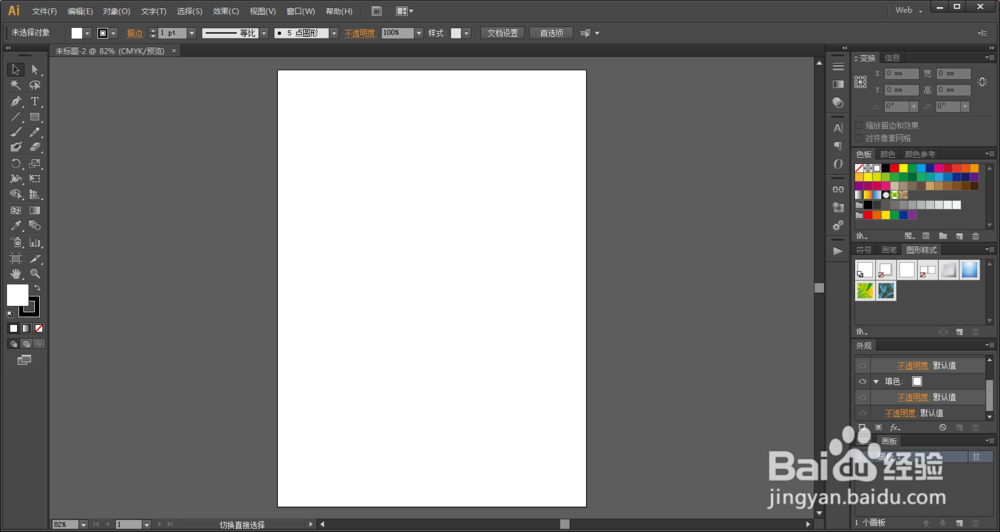 2/10
2/10
 3/10
3/10 4/10
4/10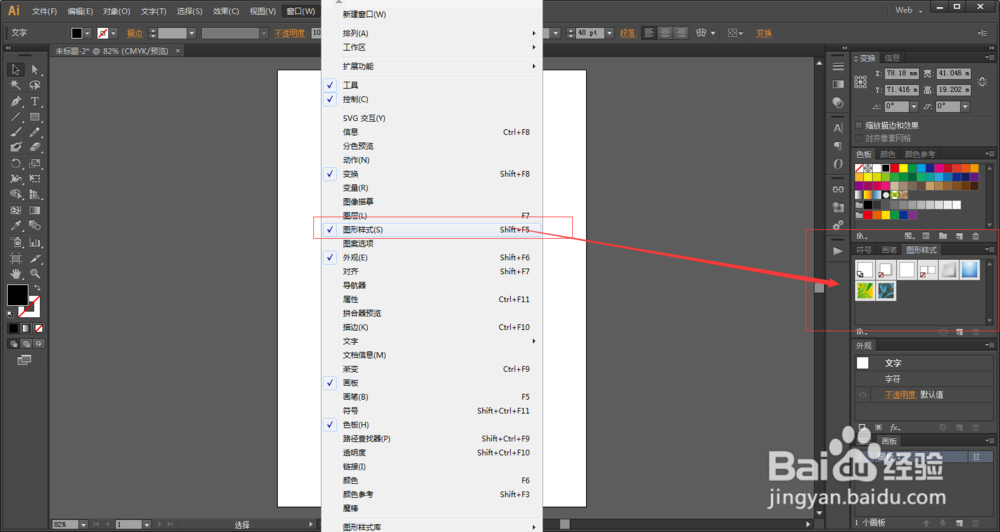 5/10
5/10 6/10
6/10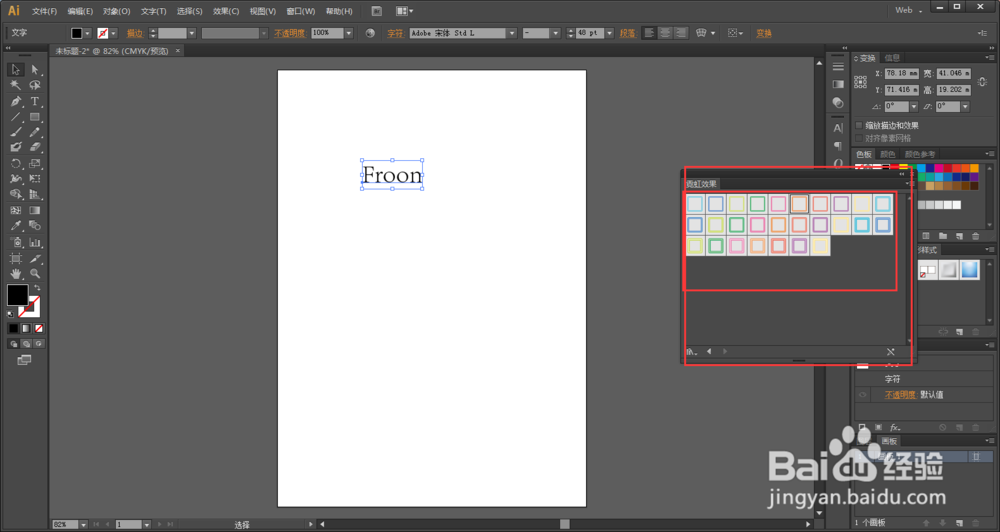
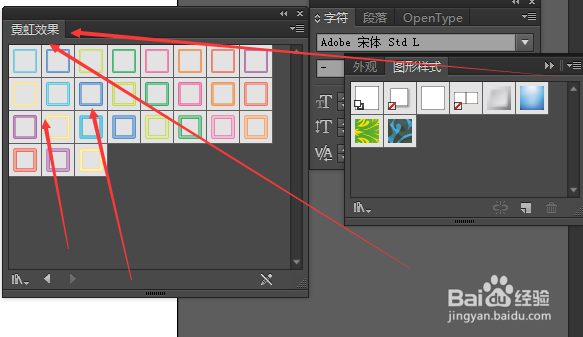 7/10
7/10 8/10
8/10 9/10
9/10 10/10
10/10 ILLUSTRATOR制作PHOTOSHOP平面设计PS教程
ILLUSTRATOR制作PHOTOSHOP平面设计PS教程
打开AI,ctrl+n,新建一个文档 ,大小自定 ,单击确定按钮 。
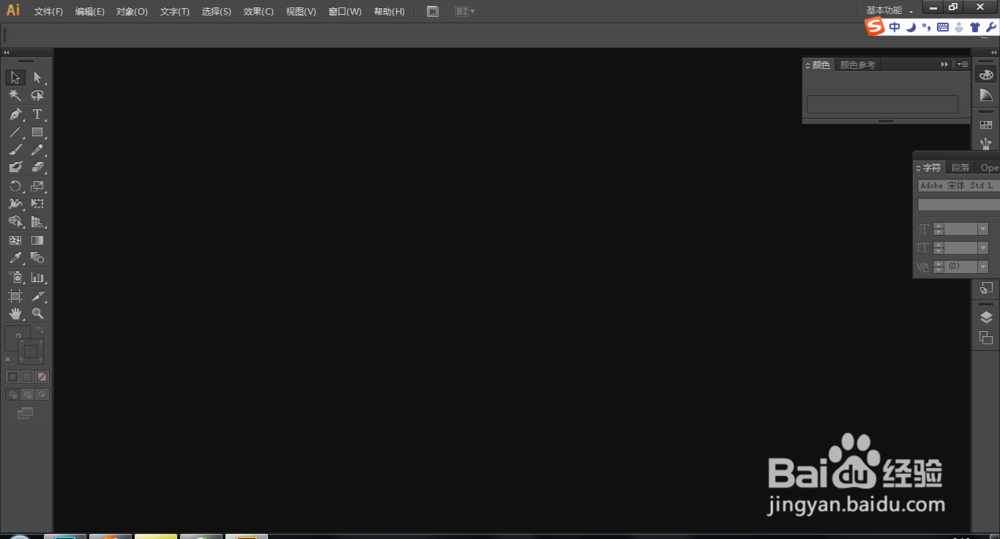
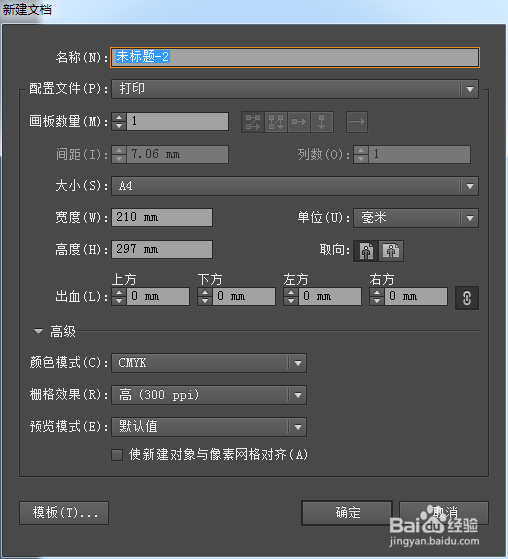
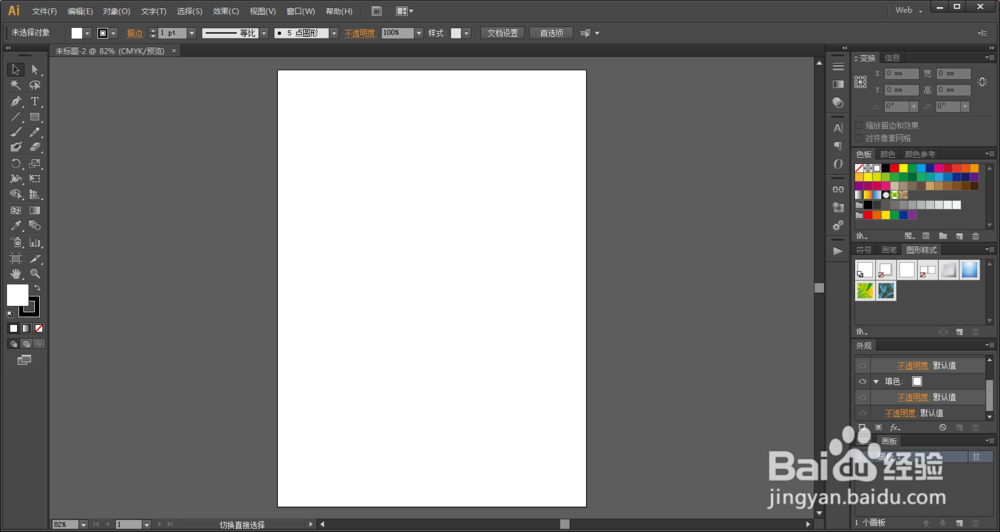 2/10
2/10选中文字工具,用文字工具在文档中输入文字,文字内容自己随意输入,如图

 3/10
3/10用黑箭头选中文字,设置文字的大小为48pt,字体为宋体,如图
 4/10
4/10选择视图,图层样式,出现图层样式框,如图
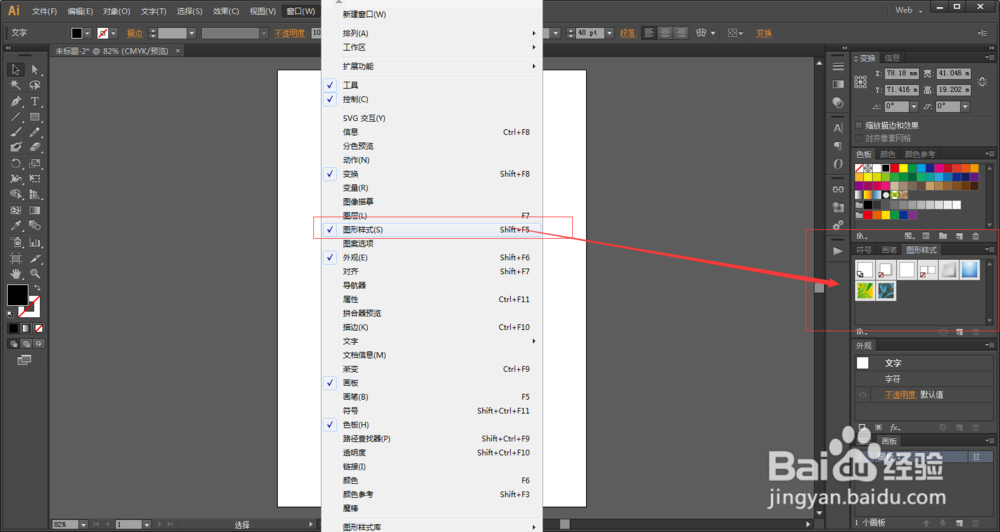 5/10
5/10在图层样式右上角的小三角框中 选择打开图形样式库,选择霓虹效果,如图
 6/10
6/10会出现霓虹效果的可多样式,如图所示,
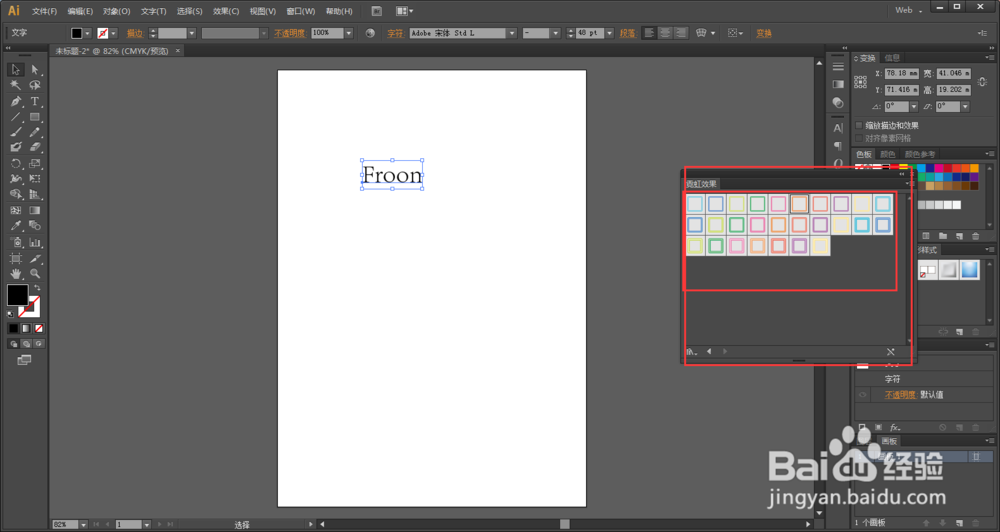
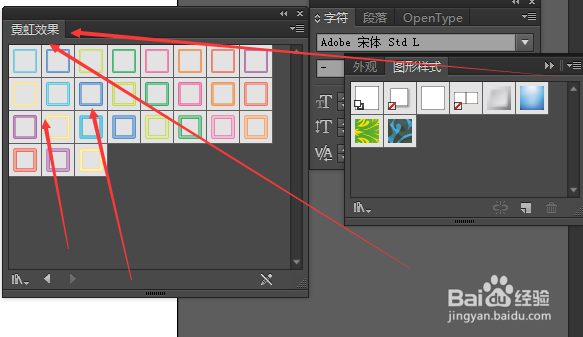 7/10
7/10任选其中的一种样式,就会改变文字的效果 小编选的是浅绿色霓虹效果 如图
 8/10
8/10选中文字,按alt键进行复制,多选几个文字样式,对比一下效果
 9/10
9/10第二个选蓝色霓虹效果,第三个选黄色霓虹,第四个选深红色霓虹,第五个选浅水绿色霓虹,如图
 10/10
10/10最终效果图,大家可以跟着步骤学习一下,如有哪一步看不懂,可以在下面留言哦,
 ILLUSTRATOR制作PHOTOSHOP平面设计PS教程
ILLUSTRATOR制作PHOTOSHOP平面设计PS教程 版权声明:
1、本文系转载,版权归原作者所有,旨在传递信息,不代表看本站的观点和立场。
2、本站仅提供信息发布平台,不承担相关法律责任。
3、若侵犯您的版权或隐私,请联系本站管理员删除。
4、文章链接:http://www.1haoku.cn/art_1115541.html
 订阅
订阅